T’es où ? Géolocalise-toi !
Jeu de pistes, trajet imaginaire, circuit biographique, itinéraire de tes sorties passées et de tes vacances à venir…Ton univers est plein de cartes. Mais comment créer une carte géographique personnalisée interactive ? Dans cet atelier, ton chemin est tout tracé.
On utilise souvent les outils de géo-localisation pour chercher une ville ou une région, calculer un itinéraire ou visiter un lieu. Mais le top du top est de créer ses propres cartes, de géo-taguer des informations, des photos, des vidéos…
En route pour ta première carte ! Mais avant, il est nécessaire de te créer un compte Google pour utiliser le service : clique ici.
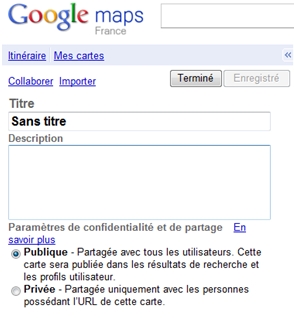
Pour créer une carte Google Maps, clique sur « Mes cartes » puis « Créer une nouvelle carte ». Donne lui un titre : mes vacances, mon parcours urbain, mes sorties, ou autre, et donnes-en un bref descriptif.
Tu as aussi la possibilité de partager ta carte seulement avec tes amis en cochant « Privée ».
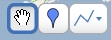
Trois outils sont à ta disposition (de gauche à droite) :
- la main pour se déplacer sur la carte
- le repère pour positionner un point
- la ligne pour tracer un parcours
Il te suffit de cliquer sur l’outil de ton choix, puis sur la carte, pour localiser un point ou un tracé. 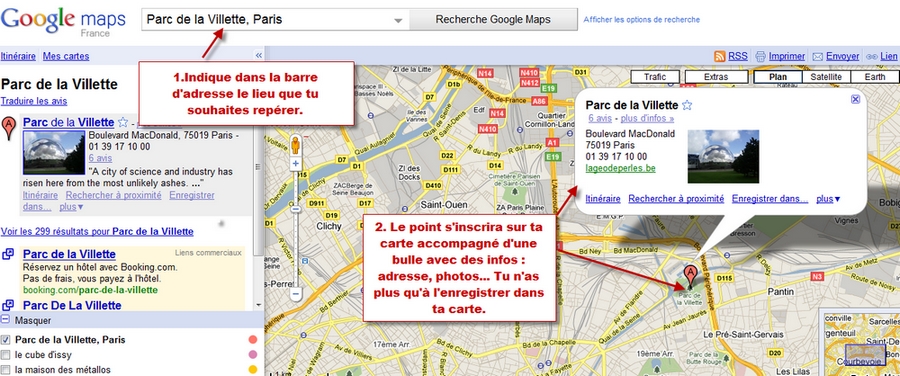
Lorsque tu ajoutes un point, une bulle s’ouvre pour que tu puisses noter les informations : adresse, photos ou liens hypertextes que l’internaute pourra consulter. Pour l’enregistrer, clique sur le bouton « OK ». Tu peux personnaliser tes repères ou ajouter ta propre image, en cliquant sur l’icône en haut à droite de la bulle d’informations.
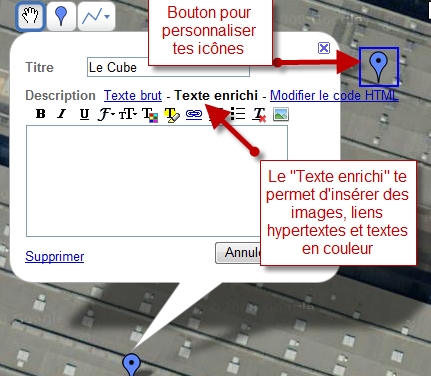
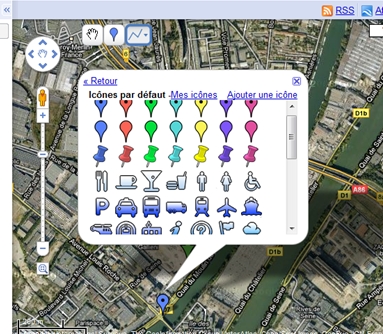
Dans une carte Google Maps, tu peux naviguer de différentes façons…
En cliquant sur la main, tu fais glisser la carte dans la direction de ton choix.
Le bouton avec les flèches te permet de te déplacer vers le nord, le sud, l’est et l’ouest.
Le curseur de zoom (+/-) t’offre la possibilité de zoomer (zoom avant ou zoom arrière).

Et pour entrer dans de nouvelles dimensions, voici des options amusantes dans Google Maps :
- Street View affiche les photos prises au niveau de la rue (clique sur l’icône du bonhomme dans le curseur de zoom, fais-le glisser sur la carte et déplace-toi virtuellement dans les rues). Pour plus d’information, tu peux visionner cette vidéo, clique ici.
- Google Earth (nécessite d’installer le plug-in Google Earth, une extension) te fait voyager aux quatre coins du monde, en visualisant des images satellites, des cartes, des reliefs ou des bâtiments en 3D. Des galaxies lointaines aux profondeurs de l’océan, des contenus géographiques aux multiples possibilités t’attendent ! En plus, tu pourras enregistrer tes visites virtuelles pour les partager avec tes amis
- D’autres vues sont possibles :
Trafic : affiche la circulation en temps réel
Extras : affiche des photos, vidéos, articles de Wikipédia…
Plan : indique les noms de rues, autoroutes, chemins de fer…
Satellite : affiche des images satellites
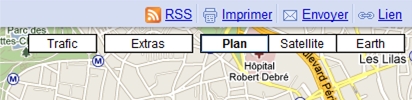
Pour personnaliser encore plus tes Google Maps, tu peux ajouter des Maplets (applications complémentaires) et les sauvegarder dans ta liste de cartes. Il suffit de cliquer sur « ajouter à Google Maps » et le tour est joué ! Tu pourras alors avoir accès à des informations touristiques précises sur un itinéraire, des cartes 1900, les arrondissements de Paris…
Annuaire Google Maps
Et pour que Google Maps n’ait plus de secrets pour toi (notamment pour découvrir les astuces d’utilisation de Street View et de Google Earth), consulte le guide utilisateur : Guide utilisateur
Après toutes ces explorations, te sens-tu l’âme d’un grand voyageur ? Avec Google Maps, tu vas pouvoir partir sur les traces de ton artiste préféré, plonger dans les souvenirs de ton enfance ou partager des expériences de voyage en créant des itinéraires de folie. Bonne route !
Précautions
-
Sur Internet, tu peux faire des rencontres mais fais toujours attention aux informations que tu donnes ! Ne jamais donner d’informations personnelles (numéro de téléphone, adresse, habitudes de vie,…)
-
Avant de télécharger une image, une musique ou récupérer un texte sur Internet, il est indispensable de vérifier les droits d’utilisation de ces données. Si leur téléchargement est très simple, nous n’avons pas pour autant le droit de les utiliser librement. Vérifie toujours les droits, heureusement, il existe beaucoup de contenus libres de droit que tu peux donc utiliser librement.
Autre fiche
Ressource complémentaire
Ressource complémentaire
Ces sites te permettront de créer des cartographies.
Clique ici pour aller sur le site Umapper
Clique ici pour aller sur le site Openstreetmap
Clique ici pour aller sur le site CloudMadeMaps
Ressource complémentaire
Découvre ici des vues insolites à partir des images de Google Maps.

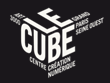




Poster un nouveau commentaire